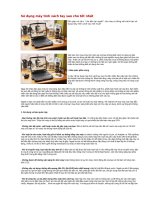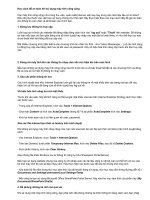- Trang chủ >>
- Đề thi >>
- Đề thi tuyển dụng
MODULE 2 SU DUNG MAY TINH CB
Bạn đang xem bản rút gọn của tài liệu. Xem và tải ngay bản đầy đủ của tài liệu tại đây (7.39 MB, 118 trang )
1/118
1.
2.
3.
4.
5.
6.
Các hiểu biết cơ bản để bắt đầu làm việc với máy tính
Làm việc với Hệ điều hành
Quản lý thư mục và tập tin
Một số phần mềm tiện ích
Sử dụng tiếng Việt
Sử dụng máy in
2/118
1. Các hiểu biết cơ bản để bắt đầu làm việc với máy tính
1.1 Hệ điều hành:
Khái niệm:
Hệ điều hành là tập hợp các chương trình được tổ chức thành một
hệ thống đảm bảo sự tương tác giữa người sử dụng với máy tính,
cung cấp các phương tiện và dịch vụ để điều phối việc thực hiện các
chương trình, quản lí chặt chẽ các tài nguyên của máy, tổ chức khai
thác chúng một cách thuận lợi và tối ưu.
3/118
1. Các hiểu biết cơ bản để bắt đầu làm việc với máy tính
1.1 Hệ điều hành:
Chức năng:
Tạo môi trường giao tiếp giữa người sử dụng và hệ thống;
Cung cấp tài nguyên (bộ nhớ, các thiết bị ngoại vi,…) cho các
chương trình và tổ chức thực hiện các chương trình đó;
Tổ chức lưu trữ thông tin trên bộ nhớ ngoài, cung cấp các công
cụ để tìm kiếm và truy cập thông tin;
Kiểm tra và hỗ trợ bằng phần mềm cho các thiết bị ngoại vi để
có thể khai thác chúng một cách thuận lợi và hiệu qủa;
Cung cấp các dịch vụ tiện ích hệ thống làm việc với đĩa, truy
cập mạng …
4/118
1. Các hiểu biết cơ bản để bắt đầu làm việc với máy tính
1.2 Một số khái niệm cơ bản:
Ổ đĩa(Drive): là phần cứng, nó là bộ nhớ ngoài dùng
để lưu trữ dữ liệu trong một thời gian lâu dài.
Ổ đĩa vật lý: ổ đĩa mềm, ổ đĩa cứng, ổ đĩa CD, đĩa
USB.
Ổ đĩa logic:
A: , B: (ổ đĩa mềm) ; C: , D: , E (đĩa cứng);
đĩa CD nếu có) ; G: (đĩa USB nếu có)
F: (ổ
5/118
1. Các hiểu biết cơ bản để bắt đầu làm việc với máy tính
1.3 Một số khái niệm cơ bản:
Tập tin(File):
- Khái niệm:
Tập tin(File) là một đối tượng chứa dữ liệu, được lưu trữ
trên bộ nhớ ngoài.
- Qui tắc đặt tên tập tin:
<Phần tên>[.<Phần mở rộng>]
6/118
1. Các hiểu biết cơ bản để bắt đầu làm việc với máy tính
1.3 Một số khái niệm cơ bản:
Qui tắc đặt tên tập tin:
<Phần tên>[.<Phần mở rộng>]
Phần tên:
- Là phần bắt buộc phải có.
- Nếu MS-DOS: dài tối đa 8 ký tự và không có khoảng trắng.
- Nếu MS-Windows: dài tối đa 255 ký tự và có thể chứa khoảng
trắng.
7/118
1. Cỏc hiu bit c bn bt u lm vic vi mỏy tớnh
1.3 Mt s khỏi nim c bn:
Qui tc t tờn tp tin:
<Phan teõn>[.<Phan mụỷ roọng>]
Phn m rng(phn kiu)
- L phn khụng bt buc phi cú.
- Di ti a 3 ký t(Tr Office 2007; 2010)
- Phn m rng c a vo nhm phõn loi cỏc tp tin hoc xỏc
nh chng trỡnh ó to ra nú.
EX: Baitap.doc ; vidu.xls, baitap.docx, vidu.xlsx..
8/118
1. Các hiểu biết cơ bản để bắt đầu làm việc với máy tính
1.3 Một số khái niệm cơ bản:
Qui tắc đặt tên tập tin:
Chú ý khi đặt tên tập tin:
- Tên tập tin không được chứa một trong các ký tự sau:
* ? \ / < > “ : |
- Không được đặt tên tập tin trùng với các từ khóa sau: CON,
COM1, COM2, LPT1, LPT2, PRN, LPT3
- Tập tin không phân biệt chữ hoa, chữ thường.
9/118
1. Các hiểu biết cơ bản để bắt đầu làm việc với máy tính
1.3 Một số khái niệm cơ bản:
Tập tin(File):
Một số tập tin thông dụng:
10/118
1. Các hiểu biết cơ bản để bắt đầu làm việc với máy tính
1.3 Một số khái niệm cơ bản:
Thư mục(Folder):
- Khái niệm:
Để tiện cho việc truy cập và quản lý thông tin, các tập tin trên đĩa
được tổ chức thành từng nhóm và tạo thành các thư mục. Mỗi thư
mục chứa thư mục con và các tệp trong nó. VậyThư mục là hình
thức phân vùng trên đĩa để việc lưu trữ các tập tin mang tính khoa
học và có hệ thống.
11/118
1. Các hiểu biết cơ bản để bắt đầu làm việc với máy tính
1.3 Một số khái niệm cơ bản:
3. Thư mục(Folder):
3.2 Qui tắc đặt tên thư mục:
- Tên thư mục được đặt theo đúng qui tắc đặt tên tập tin.
- Thông thường tên thư mục không đặt phần mở rộng.
Chú ý: - Trong một thư mục không cho phép có 2 tập tin hay 2 thư
mục con có tên trùng nhau.
12/118
1. Các hiểu biết cơ bản để bắt đầu làm việc với máy tính
1.3 Một số khái niệm cơ bản:
Cấu trúc thư mục:
- Trong một đĩa logic thư mục được tổ chức theo dạng
cấu trúc hình cây.
13/118
1. Các hiểu biết cơ bản để bắt đầu làm việc với máy tính
1.3 Một số khái niệm cơ bản:
Cấu trúc thư mục:
Thư mục gốc:
- Thư mục gốc là thư mục được tự động tạo ra sau khi định
dạng(Format) đĩa.
* Ký hiệu : dấu \
* Chú ý:
- Mỗi ổ đĩa logic chỉ có duy nhất 1 thư mục gốc;
- Thư mục gốc là thư mục không xóa và đổi tên được;
- Khi định dạng(Format) đĩa thì các thông tin trên đĩa sẽ bị
xóa.
14/118
1. Các hiểu biết cơ bản để bắt đầu làm việc với máy tính
1.3 Một số khái niệm cơ bản:
Cấu trúc thư mục:
Thư mục cha: là thư mục có chứa(lưu trữ) các thư mục khác.
- Ký hiệu : dấu ..
Thự mục con: là thư mục được chứa(lưu trữ) trong thư mục
khác.
-Ký hiệu : dấu .
Thư mục hiện hành: là thư mục mà ta đang làm việc với nó
15/118
1. Các hiểu biết cơ bản để bắt đầu làm việc với máy tính
1.3 Một số khái niệm cơ bản:
Đường dẫn:
– Diễn tả vị trí của 1 đối tượng (File hoặc Folder) trong hệ thống
thư mục.
– Đường dẫn là 1 chuỗi ký tự bao gồm các thành phần như sau:
[tên ổ đĩa:][\][<tên thư mục>\ …\ <tên thư mục> ][
–VD:
C:\Program Files\Microsoft Office\Office14\WINWORD.EXE
- Đường dẫn tuyệt đối: Luôn bắt đầu từ thư mục gốc.
- Đường dẫn tương đối: KHÔNG xuất phát từ thư mục gốc.
16/118
2. Làm việc với Hệ điều hành
2. 1. Giới thiệu HĐH Windows:
HĐH Windows là hệ điều hành được hãng Microsoft phát triển theo ý
tưởng giao tiếp người-máy qua các cửa sổ chứa biểu tượng nên người
dùng có thể dễ dàng thao tác bằng bàn phím hay chuột máy tính.
Các đặc trưng của Windows:
- Có môi trường giao diện đồ họa;
- Cho phép chạy các ứng dụng trong và ngoài Windows;
- Có thể chạy nhiều ứng dụng cùng một lúc( Multitaking);
- Có chức năng Plug and Play (cắm vào là chạy);
- Hỗ trợ các tính năng kết nối mạng và cung cấp các dịch vụ để khai thác
các tài nguyên trên mạng;
- Hỗ trợ tốt thành phần Multimedia(đa phương tiện) với các chương trình
được thiết kế sẵn;
- Cung cấp các dịch vụ quản lí thư mục, tập tin rất dễ sử sụng;
- Khả năng tối ưu hoá bộ nhớ rất cao.
17/118
2. Làm việc với Hệ điều hành
2.2. Khởi động và thoát khỏi Windows
a) Cách khởi động
- Bật nút Power trên CPU.
- Bật nút đèn hình.
- Theo dõi qúa trình khởi động của hệ thống. Nếu hệ
thống máy của bạn nối mạng thì cửa sổ đăng nhập mạng
xuất hiện
Chú ý: Hệ điều hành được khởi động sau chương trình
ROM-BIOS.
18/118
2. Làm việc với Hệ điều hành
2. Khởi động và thoát khỏi Windows
b) Thoát khởi Windows
Hệ điều hành Windows 7:
Click nút Start:
Click Shut down: Kết thúc làm việc với hệ thống.
Click log off: Đóng vùng làm việc.
Click lock: Khóa hệ thống.
Click Sleep: Đưa hệ thống về trạng thái nghỉ ngơi.
Click Restart: Khởi động lại hệ thống.
Hệ điều hành Windows XP:
Click nút Start:
Click Turn off: Kết thúc làm việc với hệ thống.
Click log off: Đóng vùng làm việc.
Click Stand by: Đưa hệ thống về trạng thái nghỉ ngơi.
Click Restart: Khởi động lại hệ thống.
19/118
2. Làm việc với Hệ điều hành
2. 3. Một số khái niệm
a) Desktop: là màn hình nền làm việc của Windows dùng để trình
bày các biểu tượng chương trình.
Chứa các liên kết tới các thành phần của máy tính,
2020/118
2. Làm việc với Hệ điều hành
2.3. Một số khái niệm
b. Shortcut: là biểu tượng của một tập tin chương trình dùng để
kích hoạt(khởi động) nhanh một chương trình nào đó.
Nhận dạng : những biểu tượng có dấu mũi tên tại góc dưới – trái
của biểu tượng đó.
- Khởi động chương trình: Double click chuột trên Shortcut tương
ứng.
21/118
2. Làm việc với Hệ điều hành
2.3. Một số khái niệm
c. Folder:
Folder : là các thư mục (danh mục) được lưu trữ trên bộ
nhớ ngoài. Trong Folder có thể chứa các tập tin và các
Folder con(thư mục con).
- Nhận dạng : có biểu tượng như chiếu cặp
- Mở xem nội dung Folder: Double click chuột trên
Folder tương ứng.
22/118
2. Làm việc với Hệ điều hành
2.3. Một số khái niệm
d. Thanh Taskbar:
Thanh Taskbar: là thanh ngang nằm tại đáy Desktop, thông báo
trạng thái của hệ thông (các chương trình đang được mở, các
chương trình thường trú…)
- Nhận dạng :
e. System tray: Khay hệ thống, hiển thị một số tiến trình hoặc
ứng dụng chạy ngầm dưới dạng biểu tượng.
23/118
2. Làm việc với Hệ điều hành
2.4. Màn hình giao diện của Windows
a. Desktop:
Các biểu tượng của hệ điều hành:
* User’s File(AIC): Nơi lưu trữ tài liệu của người dùng.
* Computer : Quản lý các chương trình, dữ liệu và các nguồn tài
nguyên khác của hệ thống.
* Recycle Bin: Thùng rác, nơi chứa các thư mục và tệp tin mà
bạn ra lệnh xoá chúng đi. Chúng sẽ bị xoá đi thực sự khi bạn
Empty Recycle Bin.
* Network: Quản lý việc kết nối mạng
* Control panel: Quản lý các tài nguyên của hệ thống
Kích đúp chuột trái vào biểu tượng để kích hoạt chức
năng tương ứng.
24/118
2. Làm việc với Hệ điều hành
2.4. Màn hình giao diện của Windows
a. Desktop:
Các Folder & Shortcut của người dùng :
Thanh Taskbar :
System tray:
Kích đúp chuột trái vào biểu tượng để kích hoạt chức
năng tương ứng.
25/118